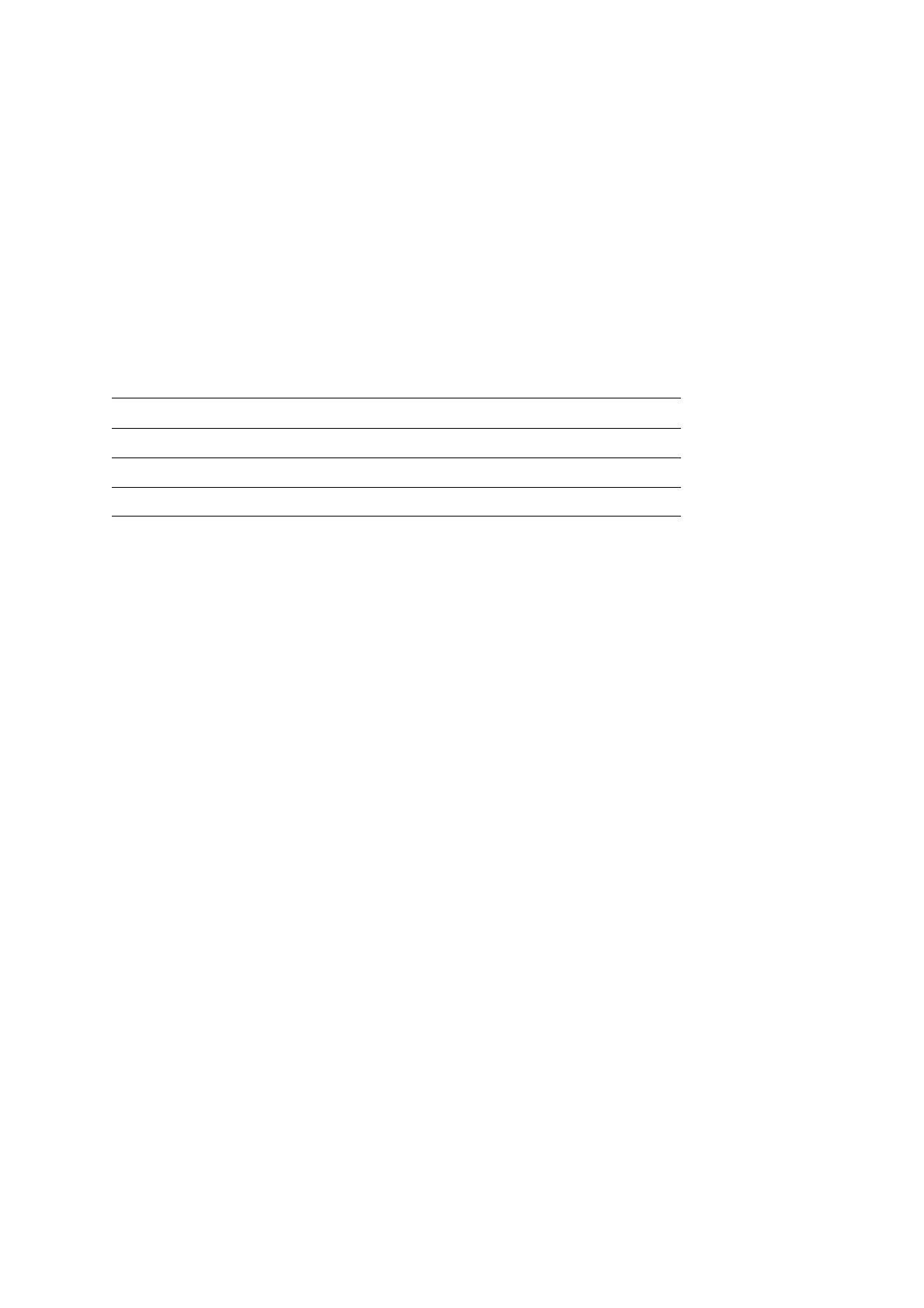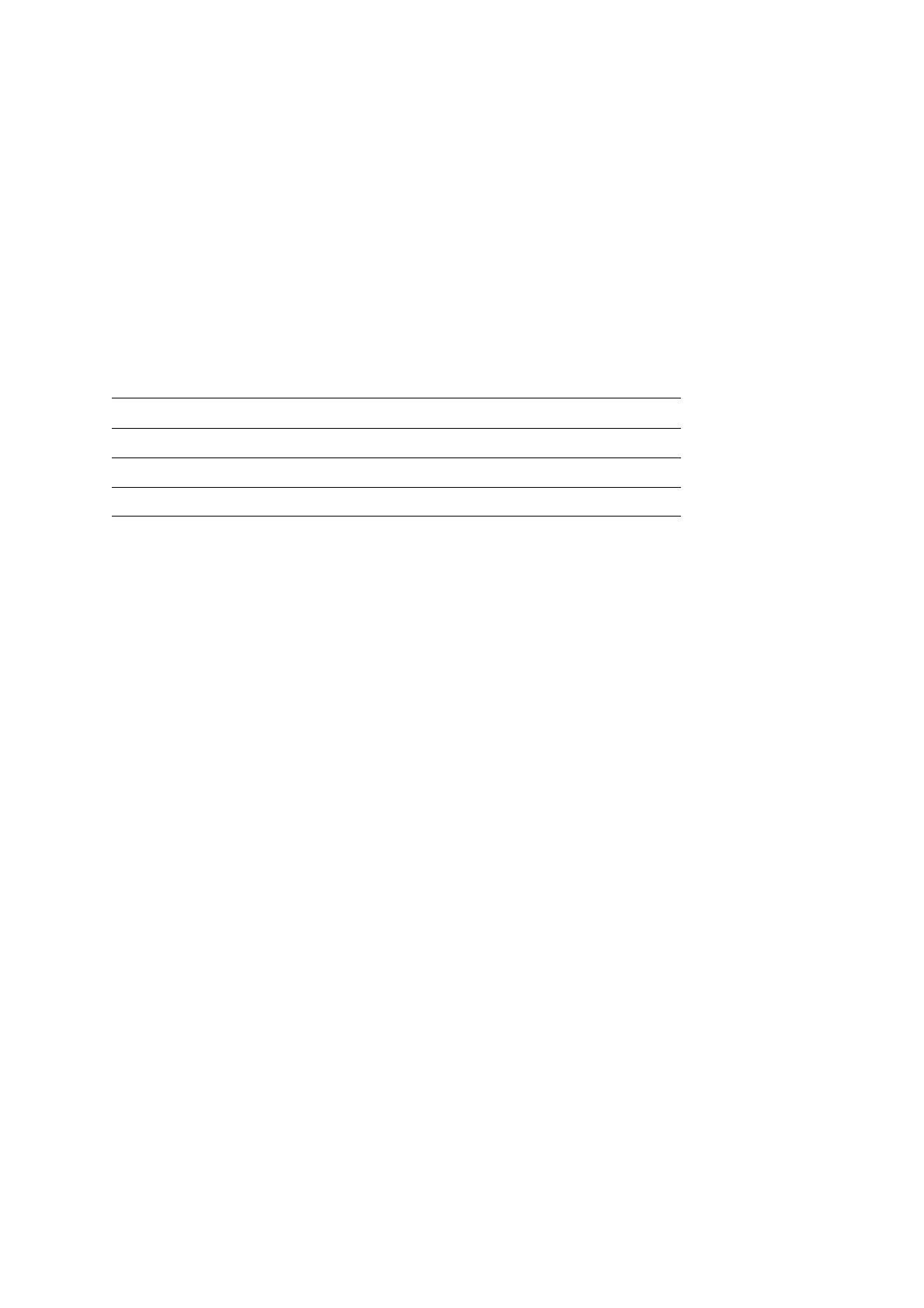
Configurarea Rapidă a Reţelei (IP Static)
Xerox WorkCentre M123/M128/133
Xerox WorkCentre Pro 123/128/133
43
Configurarea Rapidă a Reţelei (IP Static)
Condiţii Esenţiale pentru Configurarea Manuală a Reţelei
Utilizând Adresa IP Statică
Nota:
La pornire, dispozitivul multifuncţional WorkCentre accesează DHCP pentru a obţine configuraţiile
reţelei, de aceea DHCP trebuie oprit dacă se introduce manual adresa IP Statică.
Înainte de instalare, se vor obţine următoarele informaţii necesare în timpul setării:
Nota:
Pentru obţinerea acestor informaţii, se va contacta Administratorul de Sistem.
Proceduri pentru Configurarea Manuală a Reţelei Utilizând
Adresa IP Statică
1. Se porneşte dispozitivul.
2. Se selectează Conectare/Deconectare, apoi se introduce ID-ul de Utilizator 11111.
3. Se selectează Setări Sistem.
4. Se selectează Setări Sistem.
5. Se selectează Setări Reţea.
6. Se selectează Setări Protocol.
a. Se selectează Adresă IP, apoi se apasă Modificare Setări.
b. Se introduce adresa IP a dispozitivului. Dacă în câmp a fost introdusă o adresă IP incorectă, se apasă o
singură dată butonul Ştergere pentru a o şterge.
De exemplu:
Pentru a introduce adresa IP 10.224.40.57, se tastează 10, apoi se apasă butonul Următorul. Se tastează
224. Nu este nevoie să se apese butonul Urm
ătorul, deoarece cursorul se va muta automat în următorul
câmp de introducere al adresei IP. Se tastează 40, apoi se apasă butonul Următorul. Se tastează 57, apoi se
apasă butonul Ieşire.
7. Se introduce Gateway Implicit, Mască Subreţea.
Adresă TCP/IP:
Adresă Gateway:
Mască Subreţea:
Adresă Server DNS: